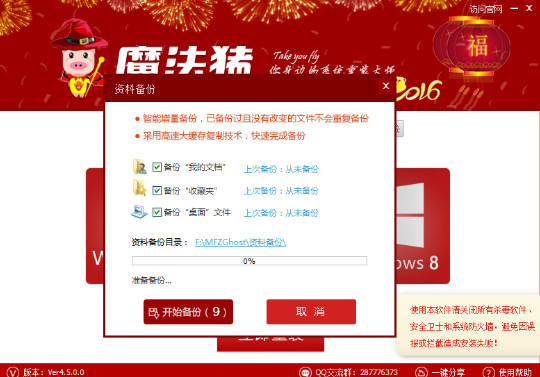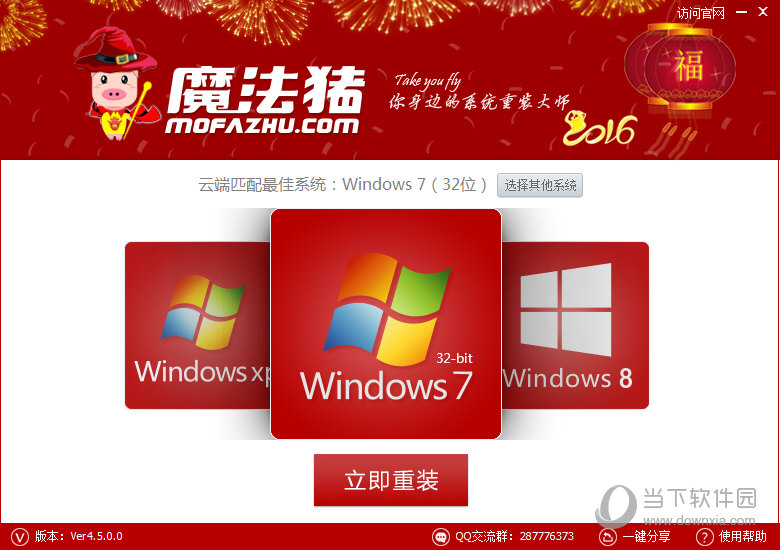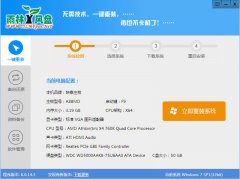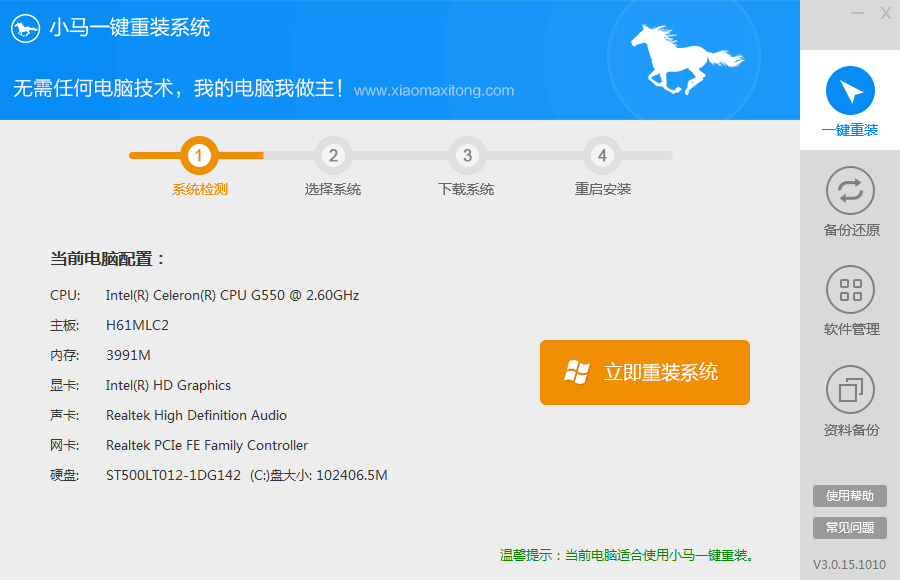iPad怎么录制游戏视频?iPad录制视频图文教程(2)
更新时间:2017-07-04 17:55:49
ipad怎么录制游戏视频?现在市面上有非常多的录制软件,不过很多软件都会出现卡顿、不兼容、闪退现象。小编试了很多软件终于发现在苹果设备上有个录制软件挺好用,下面就分享给大家,希望对大伙有所帮助。下面百事网小编介绍的方法是用于如何通过电脑来录制 iPad 上的视频。通过 iOS 设备的 AirPlay 功能,再配合第三方软件把 iPad 屏幕上的内容输出到电脑上,然后在电脑上对视频进行录制。
第一步、下载 AirPlay 工具
1、软件大小为一个5.6M的压缩文件,等待下载完成以后,直接用解压软件打开,拖动到电脑上即可,这里以拖动到桌面为例,如图所示
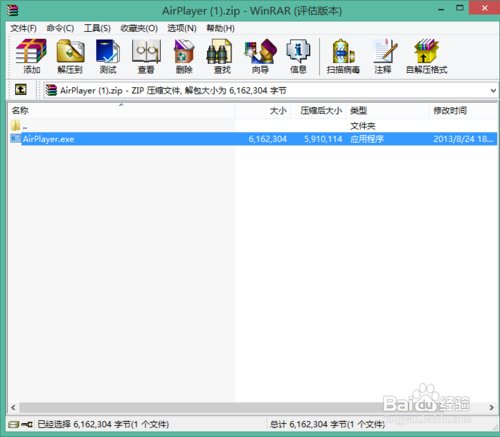
2、随后在桌面中找到“AirPlay”工具图标,点击打开,如图所示
注:AirPlay 需要一个Bonjour Service服务组件的支持,如果你的电脑上安装有 itunes 的话,此组件会自动安装。如果你的电脑上没有安装 itunes 软件的话,AirPlay 会提示在网上下载 Bonjour Service 组件服务安装程序。
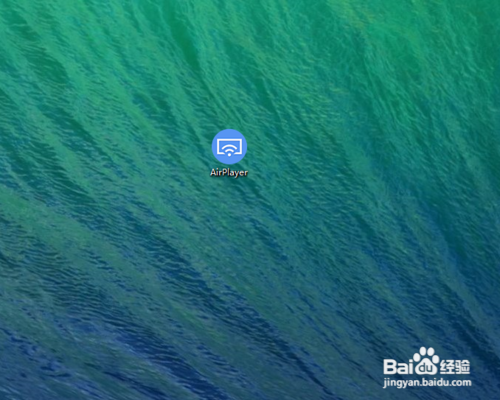
3、首次运行 AirPlay 时会启动设置向导,点击“下一步”继续,如图所示
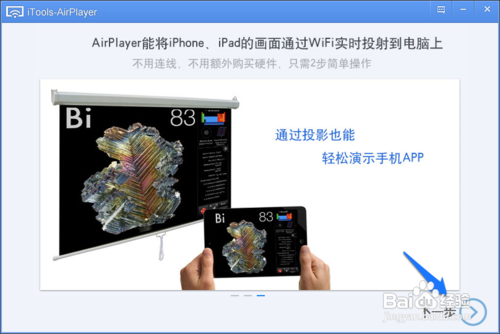
4、随后系统会弹出防火墙提示,是否要允许 AirPlay 访问网络。请选择“允许访问”按钮,然后再点击“下一步”按钮,如图所示
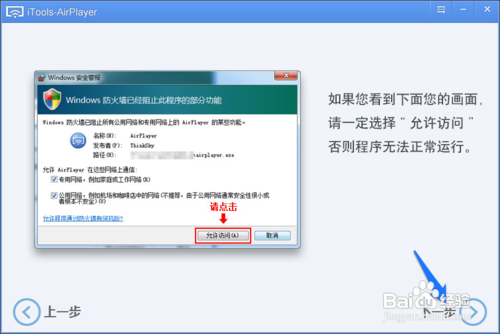
5、然后会显示 AirPlay 所支持的设备,最后点击“关闭向导”按钮,如图所示
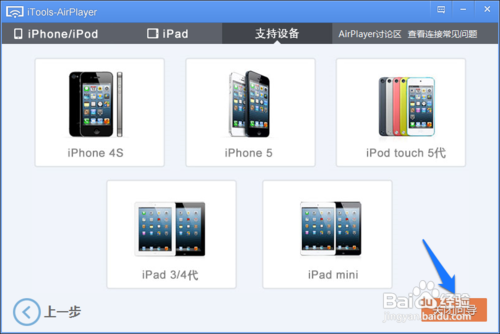
6、随后即可看到 AirPlay 窗口中显示“正在等待设备连接”信息,若要查看使用帮助,点击窗口中的“使用帮助”即可。
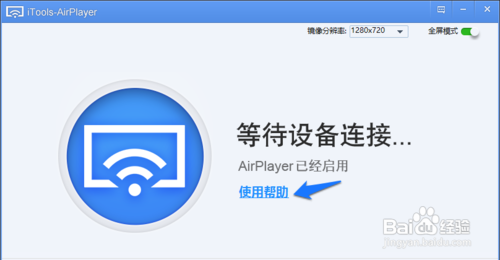
系统重装相关下载
平板电脑相关推荐
重装系统软件排行榜
- 【电脑重装系统】系统之家一键重装系统V6.0精简版
- 深度一键重装系统软件V8.8.5简体中文版
- 系统重装软件系统之家一键重装V1.3.0维护版
- 【电脑重装系统】小马一键重装系统V7.5.3
- 【重装系统软件下载】屌丝一键重装系统V9.9.0尊享版
- 黑云一键重装系统软件下载免费版5.9.6
- 【重装系统】无忧一键重装系统工具V5.8最新版
- 雨林木风一键重装系统工具V7.6.8贡献版
- 小白一键重装系统v10.0.00
- 【电脑系统重装】小马一键重装系统V4.0.8装机版
- 【电脑重装系统】黑云一键重装系统软件V4.2免费版
- 系统基地一键重装系统工具极速版V4.2
- 【一键重装系统】系统基地一键重装系统工具V4.0.8极速版
- 【电脑重装系统】系统之家一键重装系统软件V5.3.5维护版
- 【重装系统】魔法猪一键重装系统工具V4.5.0免费版
重装系统热门教程
- 系统重装步骤
- 一键重装系统win7 64位系统 360一键重装系统详细图文解说教程
- 一键重装系统win8详细图文教程说明 最简单的一键重装系统软件
- 小马一键重装系统详细图文教程 小马一键重装系统安全无毒软件
- 一键重装系统纯净版 win7/64位详细图文教程说明
- 如何重装系统 重装xp系统详细图文教程
- 怎么重装系统 重装windows7系统图文详细说明
- 一键重装系统win7 如何快速重装windows7系统详细图文教程
- 一键重装系统win7 教你如何快速重装Win7系统
- 如何重装win7系统 重装win7系统不再是烦恼
- 重装系统win7旗舰版详细教程 重装系统就是这么简单
- 重装系统详细图文教程 重装Win7系统不在是烦恼
- 重装系统很简单 看重装win7系统教程(图解)
- 重装系统教程(图解) win7重装教详细图文
- 重装系统Win7教程说明和详细步骤(图文)